华为手机键盘怎么静音 怎样设置华为手机输入法的键盘声音静音
日期: 来源:小麦安卓网
华为手机键盘怎么静音,华为手机作为一款备受欢迎的智能手机品牌,其出色的性能和丰富的功能一直深受用户喜爱,有时候在公共场合或者安静的环境中使用华为手机的键盘输入法时,键盘声音可能会给周围的人带来困扰。为了解决这个问题,华为手机提供了静音功能来调整键盘输入法的声音。通过简单的设置,用户可以轻松地将华为手机的键盘声音调整为静音,让打字操作更加舒适和私密。下面我们就来详细了解一下华为手机如何设置键盘输入法的静音功能。
怎样设置华为手机输入法的键盘声音静音
具体步骤:
1.解锁进入我们华为手机桌面,选择手机的设置的图标进入。
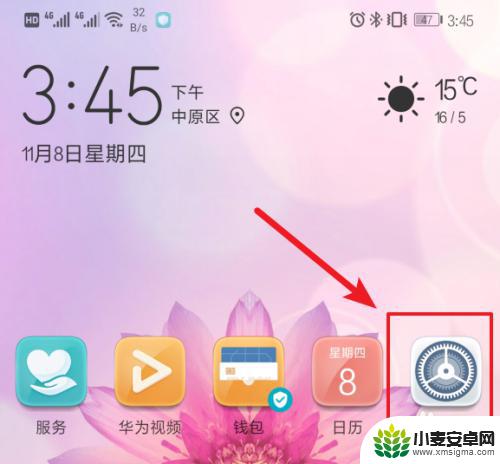
2.在手机的设置列表内,我们找到底部的系统的选项进入。如下图。
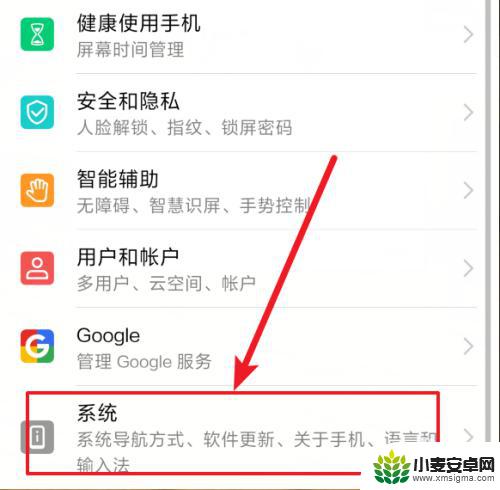
3.进入系统后,我们选择页面中的语言和输入法的选项进入。
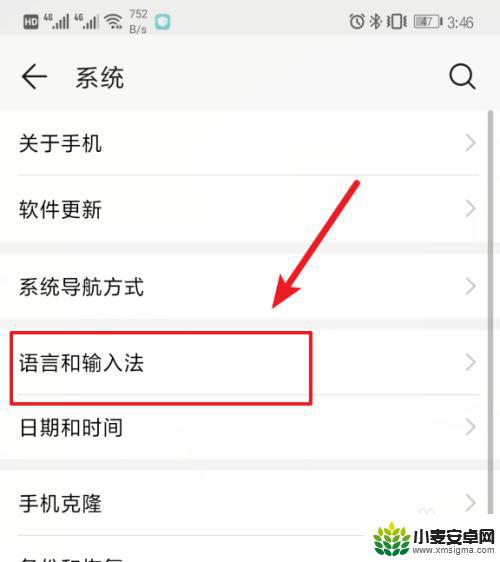
4.点击进入后,可以看到华为手机使用的百度输入法,我们点击该选项。
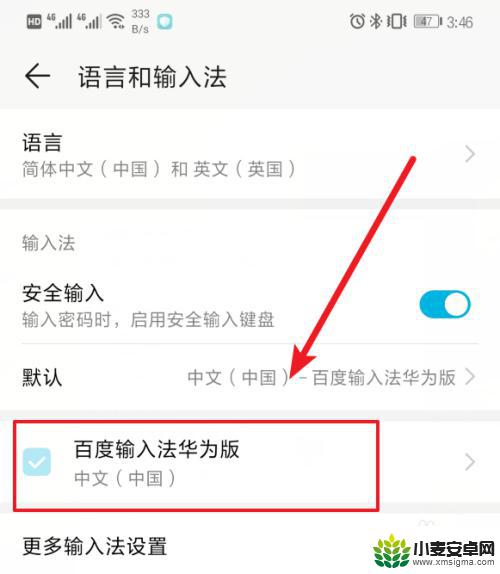
5.进入后,我们选择输入法的界面设置的选项进入。如下图所示。
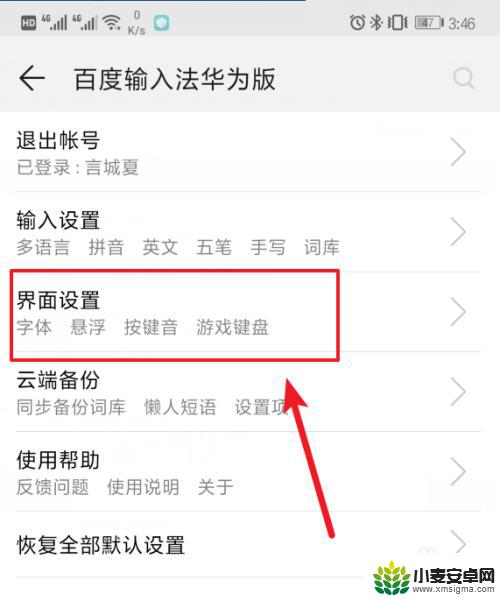
6.进入界面设置后,在设置列表的下方就可以看到按键音的选项,我们点击进入。
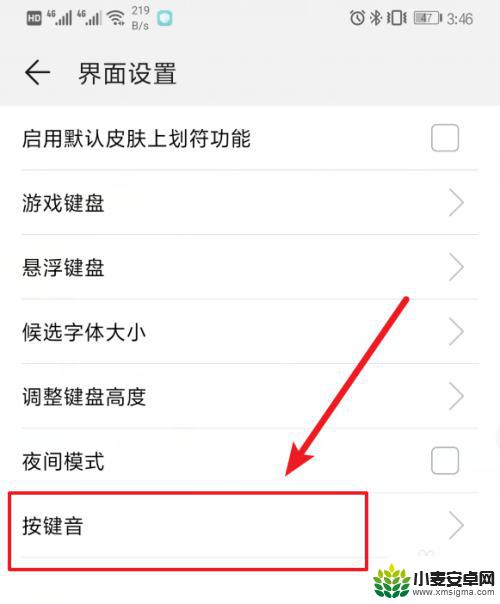
7.通过滑动页面中的圆圈就可以调节按键音的声音强度,滑动到最低的状态即可关闭按键音。设置完毕后,点击下方的保存即可。
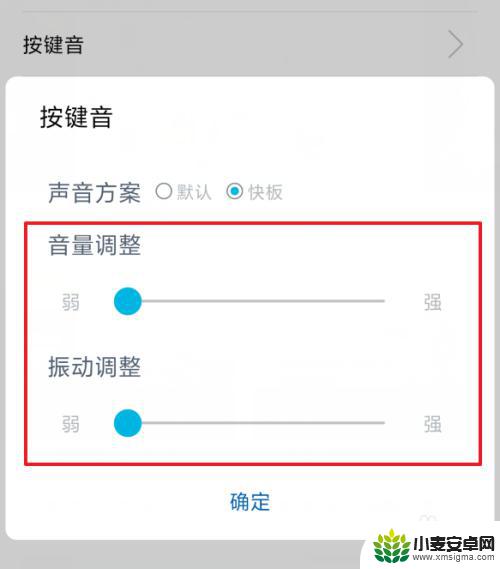
以上是华为手机键盘如何静音的全部内容,如果需要的话,用户可以按照小编的步骤进行操作,希望对大家有所帮助。












